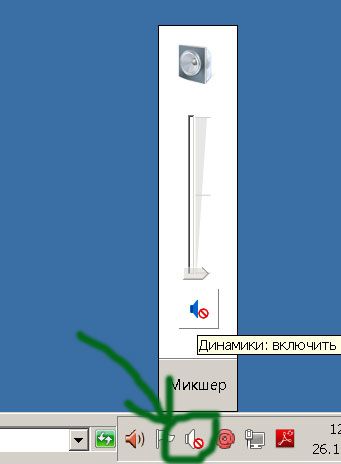Вирус от которого не работает динамик

Сотрудники сервисных центров сталкиваются с клиентами, жалующимися на то, что у них не работает динамик на телефоне. Представленная статья раскрывает причины возникновения неисправности и наиболее эффективные варианты их устранения. Инструкция подойдет как для Android, так и для iOs устройств.
Причины
Если не работает звук на телефоне, что делать? Необходимо определить источник неполадки. Их перечень приведен ниже.

Вне зависимости от времени, когда проблема дает о себе знать – при вызове, проигрывании музыки, придется проводить глубокую диагностику.
Поломка регулятора
Полифонический или разговорный динамик в телефоне откажется полноценно работать, если владелец сначала уменьшил звук до минимума и сломал регулятор. Решение проблемы – проведение ремонта качельки. Необходимо разобрать корпус, проверить текущее состояние контактов. Если они отошли, мастер спаивает их повторно или заменяет модуль на новый. Кнопкам свойственно заедать, переставая полноценно функционировать, вероятно, внутрь механизма попал мусор. При повторном обнаружении поломки надо заменить качельку регулировки сбоку.
Обратите внимание! Чтобы заставить звук работать при не функционирующей качели, рекомендуется воспользоваться меню настроек. Работоспособность восстановится, но рассматривать подобный вариант решения проблемы следует как временный.
Изменяем громкость в меню настройки

Завершив проверку регуляторов громкости и настроек, проверьте нормально, ли функционирует громкоговоритель. Ничего не поменялось? Продолжаем проверку.
Неисправность аудио платы
Внутри смартфона присутствует аудиокарта, усиливающая определенные частоты. Поломка может спровоцировать разные последствия. Чаще всего громкость будет нулевой. Качество звучания перестает радовать владельца смартфона – пропадают некоторые частоты.
Обнаружить это самостоятельно будет крайне проблематично. Лучше всего найти сервисный центр где проведут диагностику и выполнят ремонт.
Механические повреждения
После падения страдает как шлейф, так и звуковая плата. Обычно поврежденный разъем полностью меняют, потому что шлейфы пострадали от разрывов, которые невозможно устранить либо контакты покрылись мелкими трещинами.

Устройство не застраховано от попадания в воду. Сначала дайте ему некоторое время просохнуть, затем приступайте к ремонту.
Неисправность динамика
Вполне возможно, причина – заводской брак. При действующей гарантии надо провести ремонт либо заменить его на аналогичный экземпляр. Компонент обычно ломается вследствие удара. Если внутрь попал посторонний предмет, параллельно разрушивший защитную сеточку, следует заменить его полностью.
Проблемы с аудиоразъемом
Одной из причин может являться выход из строя контактов для наушников. Смартфон будет думать, что они подключены к устройству, поэтому сигнал будет подаваться на поврежденные контакты разъема. Попробовать восстановить работоспособность можно и дома. Все просто – очищаем разъем и пытаемся включить музыку снова. Скопление мусора также может влиять на функциональность.
Сбои программного уровня

Конфликты на программной стороне появляются вследствие одновременного использования нескольких приложений для мобильников, предназначенных для коррекции воспроизведения аудиофайлов. Если их действительно слишком много, нужно проделать несколько действий зайти в настройки, оставить лишь одну программу, отвечающую за звук, а все остальные – удалить. Далее, перезагружаем смартфон.
Заключение
Проблемы могут иметь разную природу. Простые поломки можно устранить самостоятельно. Если существует проблем с аппаратной частью придется воспользоваться помощью специалистов. Посредством специализированного оборудования оперативно проверяется источник проблемы. Далее, проводится полное восстановление. Для предотвращения повторного возникновения подобной ситуации следует заранее выставить оптимальные настройки посредством меню смартфона, пользоваться одним профилем время от времени проводить чистку от грязи.
Неработающий звук на телефоне обычно подразумевает неполадки с динамиком. Отсутствие звука - серьезная проблема, из-за которой под угрозу ставится общение, а также прослушивание или просмотр медиаконтента. Что делать, если звук в телефоне не работает? Разберемся с причинами и методами устранения этой неполадки. Отметим, что они одинаковы для аппаратов, работающих на платформах Android и iOS.
Основные причины неполадок в работе динамика
Самая распространенная причина - человеческий фактор. Так вы можете выставить нулевой уровень звука и забыть об этом. Или вы (вариант - ваш ребенок, завладевший телефоном без разрешения) сбили настройки, нечаянно отключив звук. Поэтому первое, что надо сделать при наличии молчащего динамика - проверить все настройки звука. Если с ними все в порядке, надо проверить возможность:
загрязненности или поломки разъема под наушники;
нарушения контакта в месте подключения динамика;
загрязнения или повреждения самого динамика;
поломки регулятора (качельки) звука;
ошибки программного обеспечения.
Решить бóльшую часть перечисленных проблем можно самостоятельно в домашних условиях, но в случае серьезных неполадок придется обращаться в сервис-центр.
Механические повреждения
Частая причина пропавшего звука - попадание внутрь телефона влаги. Если вы точно знаете, что дело в ней, отключите телефон, разберите его, сняв заднюю крышку, вытащив аккумулятор, сим-карты, SD-карту, и дайте ему хорошо просохнуть. Способ почти всегда помогает, если вы быстро спохватились.
Запомните, что сушить телефон на батарее отопления или феном (для ускорения процесса) нельзя. Зато можно погрузить его и аккумулятор в емкость с рисом. Эта крупа обладает высокой гигроскопичностью, благодаря чему она хорошо вытянет влагу из устройства.
Более сложный случай - залитие телефона сладким напитком, который, даже высохнув, оставил внутри устройства, в том числе на динамике и контактах, липкие следы. Если жидкость попала на кнопки управления звуком, она может замкнуть их на максимально громком или, наоборот, на беззвучном режиме. В этом случае рекомендуется разобрать телефон и обработать контакты спиртом.
Загрязненный или сломанный разъем под наушники
Проблема с тем, как работает динамик, часто связана с загрязнением или выходом из строя контактов для наушников. Когда гарнитура подключена, контакты замыкаются: телефон отключает звук от динамика, перенаправляя его в наушники. Если контакты зацепились друг за друга или сломались, звук на телефоне не будет работать. Телефон будет считать, что наушники к нему подключены.
Проблема однозначно связана с разъемом под наушники, если:
на телефоне постоянно отображается значок "Наушники", хотя они не подключены;
штекер наушников входит в разъем без обычного небольшого усилия;
в гнезде под штекер скопилась грязь;
наушники работают, будучи подключенными к другим устройствам.
Попытаться исправить неполадку можно следующими способами.
Вставляя штекер наушников в разъем, попробуйте осторожно надавить им на стенки разъема в разные стороны. Вполне возможно, что так вы расцепите контакты, и динамик заработает.
Если причина кроется в загрязненности разъема, обработайте его ватной палочкой, смоченной в спирте, предварительно выключив телефон. Делать это надо крайне осторожно, так как ватка может зацепиться за контакты, погнуть или сломать их.
Сильно и резко подуйте на разъем, чтобы удалить из него скопившийся мелкий мусор. Можно также на несколько секунд поднести телефон разъемом к пылесосу, работающему на небольшой мощности.
Если принятые меры не помогли, контакты скорее всего сломаны. Здесь не обойтись без смены разъема в условиях сервис-центра.
Нарушение контакта в месте подключения динамика
Такое возможно в результате удара телефона о твердую поверхность или его загрязненности. Чтобы проверить эту версию, необходимо разобрать телефон и осмотреть контакт. Если причина неисправности - влага или грязь, почистите контакт.
Если контакт прижимной с плоскими поверхностями, обработайте их обычным ластиком.
Если динамик крепится на шлейфе, капните немного спирта на жесткую кисточку или зубную щетку с щетиной средней жесткости и почистите им разъемы.
Если это не помогло, то возможно, что виною всему сам динамик. Отметим, что в этом случае иногда динамик работает, но хрипит в телефоне при разговоре. Возможные причины неисправности динамика:
попадание грязи или влаги;
повреждения, вызванные длительной эксплуатацией телефона.
В последних двух случаях проблема решается обращением в центр по ремонту с просьбой замены динамика.
Сломанный регулятор звука
Иногда звук на телефоне не включается только потому, что сначала его убавили до минимума, а затем сломали регулятор. В этом случае требуется ремонт качельки звука в условиях сервис-центра. Если дело в ее загрязнении, то его ликвидируют, а если причина кроется в поломке, качельку заменят на новую.
Неисправная аудиоплата
Звуковая плата (равно как и шлейф, с помощью которого она крепится) может повредиться от падения телефона. Диагностировать поломку аудиокарты в домашних условиях сложно, поэтому, если причина неисправности неявна, обратитесь в сервис-центр.
Ошибка программного обеспечения
Это может быть как спонтанная ошибка, так и серьезные конфликты программ, установленных на один и тот же телефон и отвечающих за воспроизведение аудио. Если вы уверены, что проблема не в динамике, а именно в софте, попробуйте последовательно:
перезагрузить телефон - нередко ошибка софта при этом ликвидируется сама;
отключить все приложения, отвечающие за воспроизведение аудио, кроме одного на ваш выбор (если на телефоне одновременно стоит несколько таких программ) и выполнить проверку динамика;
сбросить действующие настройки и вернуться к заводским, предварительно сделав резервную копию важных файлов.
Вполне возможно, что воспроизведение звука вернется уже после перезагрузки или отключения лишних программ. Если же ни один из перечисленных способов не помог, остается перепрошить устройство.
Воспользовавшись предложенными рекомендациями, вы выясните причину неполадок в работе динамика и, возможно, ликвидируете ее, но помните: качественная работа телефона напрямую зависит от того, насколько бережно вы с ним обращаетесь.
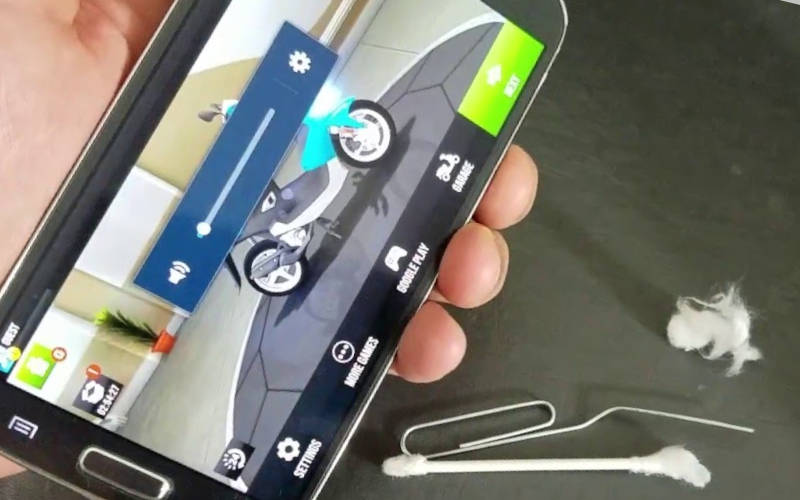

Читайте, почему пропал звук на телефоне при входящих СМС, звонках, проигрывании музыки, в наушниках. Разбираемся во всех причинах и что делать. На планшетах и телефонах Андроид не редко возникают проблемы со звуком. Они могут быть связаны с программными сбоями и аппаратными нарушениями.
Неисправности возникают из-за неаккуратного использования, установки приложений не из Play Market или обычного износа деталей. Разберемся, почему пропал звук на телефоне и как избавиться от этой проблемы.
Почему пропал звук на телефоне? Проверьте настройки!

В 80% случаев исчезнувший без видимых причин звук можно вернуть простым исправлением настроек. Для этого нужно сначала их проверить, а затем переместить нужные бегунки в активное положение. Проверить настройки можно по алгоритму:
В большинстве случаев этой настройки достаточно для того, чтобы телефон снова начал работать в штатном режиме. После того как вы выставите нужные параметры проверьте звук.
Если телефон работает нормально, вы слышите собеседника и звуки отдельных приложений, но не можете пользовать нормально радио или проигрывать медиафайлы, то проблема может быть с программным обеспечением.
В большинстве случаев достаточно лишь прибавить звук в проигрывателе или отдельном приложении. Если вы не можете проиграть определенный файл, то возможно у вас не хватает кодеков. Скачайте пакеты с аудиокодеками или установите новый проигрыватель.

Иногда звук пропадает из-за конфликта системы с отдельным приложением. В этом случае вы не сможете поменять настройки, они не будут сохраняться. Вспомните, после установки какого приложения появились проблемы, отключите или удалите его. После чего перезагрузите устройство.
Если за последнее время вы устанавливали много программ, то необходимо использовать безопасный режим загрузки:
Если звук появился, то необходимо удалить часть приложений, которые вы устанавливали последними. Обратите внимание, что приведенная инструкция по переводу смартфона в безопасный режим может работать не со всеми системами. Чаще всего алгоритм бесполезен для гаджетов, имеющих собственные модифицированные оболочки.
Также можно сделать резервную копию ваших данных при помощи облачного хранилища, а затем полностью сбросить настройки. Откат внесенных пользователем изменений позволит получить чистый телефон без вирусов и других файлов, которые могут негативно влиять на работу устройства.
После сброса рекомендуется устанавливать приложения только из Play Market и не скачивать файлы из непроверенных источников.
В Интернете можно найти множество версий прошивок, которые позволяют персонализировать ваш смартфон. Но не все они безопасны. Часто после прошивки пользователи сталкиваются с различными проблемами, которые невозможно решить при помощи стандартного изменения настроек.
Например, вы можете установить прошивку, не имеющую в своем составе драйверов для разговорного динамика или корректной работы аудиооборудования. Тогда вы обнаружите после включения, что полностью пропал звук на телефоне.
Помочь в этой ситуации может только повторная прошивка или откат. Для этого необходимо использовать специальные программы или войти в режим Recovery . Но лучше всего внимательно относиться к установке операционной системы на ваш смартфон. Тщательно изучайте инструкции разработчиков, устанавливайте только те прошивки, которые подходят для вашей модели устройства.
Неполадки программного обеспечения могут заключаться и в том, что пропал звук на телефоне. Причина может быть следующей:
- установка программ из ненадежных источников;
- запуск утилит, которым требуются root -права;
- сброс настроек;
- конфликт приложений с программной оболочкой;
- самостоятельная прошивка устройства.
Для начала вам необходимо проверить, в каком состоянии находится процесс, отвечающий за работу звуковых устройств смартфона.
Если по каким-либо причинам служба не включается, то для начала сделайте сброс до заводских настроек. Лучше всего его сделать через системное меню настроек, но вы можете воспользоваться и заводской возможностью – для этого необходимо зайти в режим Recovery и выбрать пункт архивации и сброса.
Если ни один из этих способов не помог, то проблема может быть аппаратной. К таким причинам относится 15% ситуаций, когда пропал звук на телефоне. Что делать в таких ситуациях? Если вы не умеете управляться с паяльником или хотя бы не знаете, как его разобрать, то придется привлечь специалиста. Чаще всего аппаратные неисправности возникают из-за:
- перепада напряжения (короткого замыкания);
- попадания внутрь аппарата влаги;
- использования устройства в запыленном помещении;
- удара или падения.
Небольшой процент проблем со звуком возникает из-за использования бракованных деталей. Ив первые месяцы использования смартфона. Отремонтировать его можно будет бесплатно, если вы не роняли и не заливали гаджет водой.
Если вы уронили телефон в воду или случайно залили его любой жидкостью. Необходимо положить смартфон в емкость с рисом, а затем незамедлительно обратиться в сервисный центр. Включать устройство после просушки не рекомендуется. Мастерам нужно сообщить о проблеме честно, чтобы они как можно быстрее приступили к ремонту.

Если телефон работает через подключаемую гарнитуру или только на громкой связи, но при этом вы не слышите собеседника, то проблема скорее всего заключается в динамике. На совершенных смартфонах установлено несколько динамиков – одни обеспечивают звук во время прослушивания музыки или громкой связи, а другие дают возможность слышать собеседника в простом телефонном разговоре. Чаще всего выходит из строя основной динамик. Причины могут быть следующими:
- Засорение подвижной мембраны. На максимальной громкости вы сможете услышать тихое звучание. Полностью звук почти никогда не исчезает. При этом варианте вы можете попробовать очистить динамик самостоятельно, используя мягкую щеточку и ватную палочку. Этот совет подойдет только в том случае, если у вас есть доступ к этому модулю, например, динамик располагается открыто под съемной крышкой вашего смартфона.
- Выгорание или замыкание катушки динамика. В момент воспроизведения звука будет слышно легкое потрескивание – это основной признак этой неисправности. При этом вы можете слышать собеседника или проигрываемый медиафайл. Избавиться от проблемы можно только при помощи замены динамика вместе с катушкой.
- Обрыв обмотки катушки – в этом случае звук динамика пропадает полностью. Исправить это может только замена вышедшей из строя запасной части.
Если у вас пропал звук динамика на телефоне, то скорее всего придется обратиться к мастеру. Перед тем как обращаться в сервисный центр, протестируйте работу динамиков в разных режимах. Постарайтесь как можно более точно описать работу динамиков. Это позволит вам точно указать на проблему, чтобы мастеру не пришлось долго ее искать.
Один из этапов проверки работы динамиков – подключение наушников. Если в них звук слышен, но нечетко, то можно попытаться справиться с проблемой своими силами. Достаточно продуть разъем и проверить настройки звучания гарнитуры.
Иногда аудиоразъем влияет и на работу динамиков. Вы можете заметить, что пропал звук на телефоне после наушников. Чаще всего телефон даже при отключенной гарнитуре ее определяет, вы можете увидеть соответствующий значок в верхней части экрана. В этом случае вы сможете восстановить работоспособность узлов для воспроизведения звука самостоятельно. Для этого сделайте следующее:
- перед извлечением наушников зажмите кнопку прибавления громкости;
- несколько раз подключите и выключите наушники;
- продуйте гнездо для гарнитуры сжатым воздухом;
- если в разъем и под кнопку переключения громкости попало немного воды, необходимо частично разобрать устройство и очистить контакты от окиси.
Иногда в аудиоразъеме зажимаются небольшие усики, которые удерживают штекер гарнитуры. Тонким инструментом можно разжать их самостоятельно или отдать телефон на ремонт специалистам.
Неисправность звуковой платы можно определить по кнопке управления звуком. Она перестает функционировать. Самостоятельно можно лишь убрать мусор, который забился под кнопку, для этого необходимо взять зубочистку и аккуратно прочистить зазор.
Если кнопка после прочистки не заработала, то причина в звуковой плате. Она выходит из строя по разным причинам:
Эту поломку можно устранить только в сервисном центре, где вам смогут провести тщательную диагностику устройства и заменить плату.

Если в вашем смартфоне кнопка управления громкости или звуковое устройство вынесены в нетипичное место (например на заднюю крышку), то проблема в пропаже звука может быть в шлейфе, который питает этот модуль.
Сейчас практически уже не встретишь смартфоны в форм-факторе слайдер и ли раскладушка, а те, кто пользовались телефонами еще несколько лет назад могут вспомнить такие устройства. Тем не менее некоторые производители и с операционной системой Андроид не редко используют подобные форм-факторы.
Из-за регулярного движения контакты шлейфа перетираются и восстановить работоспособность можно только путем замены проводника на новый. Восстановить шлейф в домашних условиях практически невозможно.
Определить, что дело в шлейфе можно по одному признаку – звук пропадает и вы не можете его регулировать. Производители обещают вернутся к устаревшим форм-факторам, поэтому скоро проблема регулярной замены таких проводников будет снова актуальна.
Таким образом, если у вас пропал звук на устройстве, необходимо сначала проверить настройки гаджета, а только потом обращаться в сервисный центр. Если вы неудачно прошили устройство и не уверены, что сможете поставить корректное программное обеспечение самостоятельно, стоит также обратиться к специалистам. В большинстве случаев они порекомендуют вам поставить стандартную (кастомную) прошивку.
Теперь вы знаете все причины и способы устранения проблем со звуком на смартфонах Андроид . Поделиться своими проблемами и их решениями, вы можете в комментариях. Делитесь полученной информацией с друзьями, приглашайте их к участию в обсуждении.

В вашем компьютере пропал звук? Не спешите вызывать компьютерного мастера. Возможно, прочитав статью, вы самостоятельно устраните неполадки и сбережёте деньги.
Почему нет звука на компьютере или ноутбуке с ОС windows?
Звук в компьютере или ноутбуке может пропасть по трём основным причинам:
- отключены громкость или колонки,
- сбой в программе,
- поломка оборудования.
Иногда тревога бьётся раньше времени, а проблема заключается в банальном отключении звука или колонок. Поэтому прежде чем лезть глубоко в программы windows или в нутро системного блока, начните с простых действий:
При автоматическом обновлении драйверов для звуковой карты, и при постоянном нахождении системного блока во сне, звук пропадает. После перезагрузки обновлённые драйвера начинают работать корректно, появляется звук.
- Проверьте, не отключён ли звук динамиков, и не лежит ли ползунок на нуле.
![]()
- Проверьте регулятор громкости и подключение колонок (наушников): все ли провода соединены, не отходят ли кабели, нет ли перегибов на проводах и прочих видимых повреждений. Проверьте провода пальчиками, на ощупь.
Иногда вовнутрь гнезда или на штекер провода, идущего от колонок, попадает влага, пыль, грязь, поэтому пропадает контакт. Протрите эти детали сухой тряпкой, а гнездо аккуратно почистите с помощью спички с ваткой и продуйте его. Также следует проверить, что штекер подключен в нужное гнездо, обычно оно имеет зеленый цвет.

При отсутствии результата, попробуйте подкючить дополнительные колонки или любые наушники. Возможно, проблема именно в них.
Диспетчер Realtek HD
Realtek HD – это пакет драйверов для ОС windows и vista, существующий в двух версиях.
Некорректная настройка драйвера приводит к пропаже звука.
Откройте диспетчер Realtek с помощью значка на панели рабочего стола 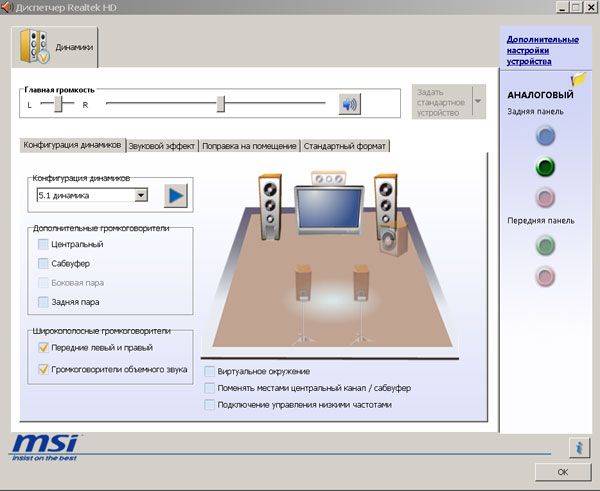
или через:
Пуск – Панель управления – Оборудование и звук – Диспетчер Realtek HD. 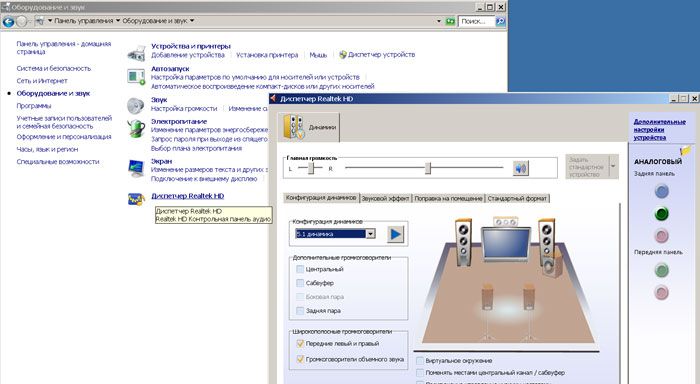
Проверьте не появился ли звук.
Если после всех манипуляций звук не заработал, возможно, причина в поломке материнской платы, именно в той части, которая отвечает за работу заднего входа.
В этом случае попробуйте проделать вышеописанные действия, только переключившись на переднюю панель, соответственно перекинув провода от колонок (или наушников) с задней – на переднюю.
Заработало?! Отлично! Вам придётся, по желанию, ремонтировать компьютер, а пока вы отнесёте его в сервисный центр, можете слушать звук через переднюю панель.
Выбор оборудования
Для того чтобы работал звук, по умолчанию должны быть выбраны колонки. Проверьте:
Пуск – Панель управления – Оборудование и звук – Звук.
В появившемся окне посмотрите, на какой позиции стоит галочка. 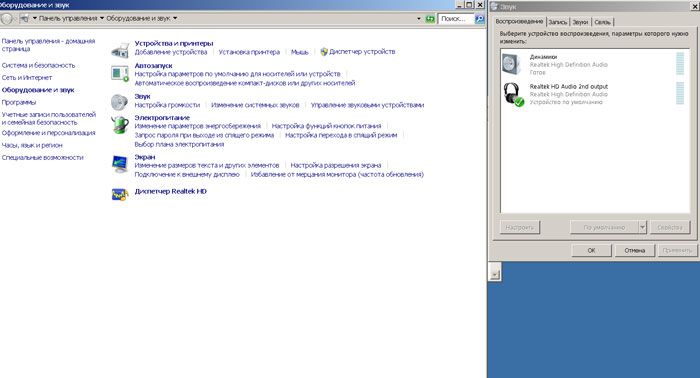
Если отмечены наушники, а вы пытаетесь подключить колонки, то переставьте галочку с наушников на колонки, проверьте работоспособность с помощью любого аудиофайла.
Удаление драйверов Realtek HD
Иногда драйвера слетают из-за сбоев в компьютере, но суть от этого не меняется. Итог: звука нет.
Вернуть утраченные драйвера можно двумя способами:
- Через откат системы.
- Скачав новые драйвера.
После чистки реестра скачайте новые DriverPack 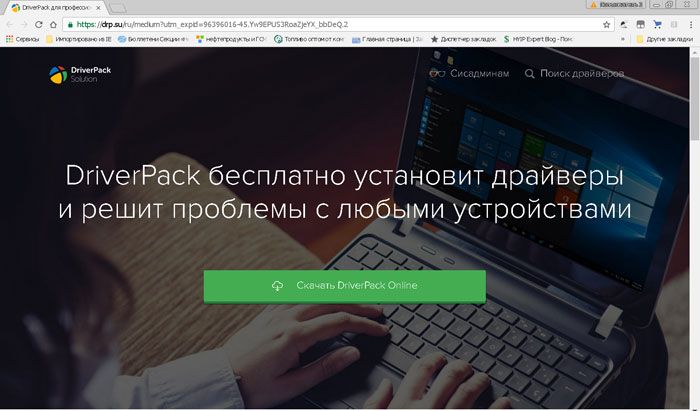
, инсталлируйте, проверьте работу звука.
Откат системы
Второй способ вернуть утраченные или восстановить повреждённые драйвера – сделать откат системы. Возможно, звук пропал из-за того, что при установке стороннего дефектного ПО установщик затронул нужные рабочие драйвера. Произошёл конфликт программ, из-за чего перестал работать звук.
Откат системы поможет вернуть компьютер в то состояние, в котором он находился до того, как вы скачали из интернета нерабочую программу или заразили его вирусом.
Прежде чем делать откат, вспомните, в какой именно момент пропал звук, и какие программы были установлены на ваш компьютер в этот период.
Откат системы затрагивает только программы. Файлы с музыкой и картинками остаются на месте. Но если вы скачали несколько программ, и некоторые из них вам нужны, то перед откатом перенесите все нужны дистрибутивы на отдельную флешку, после чего запустите откат.
Делается это следующим образом:
Пуск — Все программы — Стандартные — Служебные — Восстановление системы. 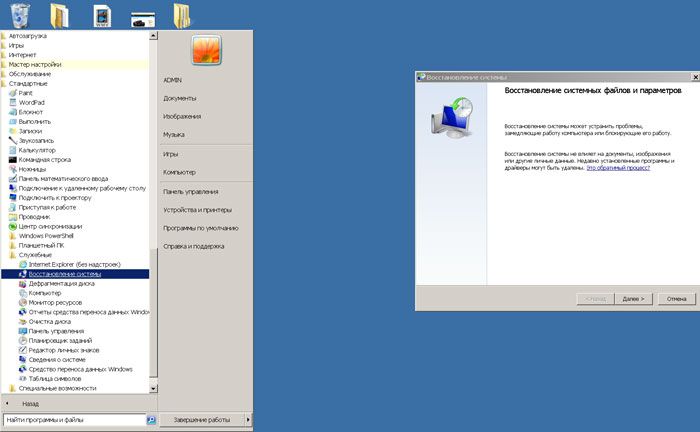
После этого компьютер на несколько минут уйдёт в процесс восстановления, потом перезагрузится.
Помогло? Отлично! Не помогло? Ищем причину дальше.
Кодеки для аудио/видео
Если вы слышите приветствие windows при запуске компьютера, но при включении видео или музыки звука нет – причина, скорее всего, в кодеках.
Перед тем как скачивать кодеки, убедитесь, что у вас банально не отключён звук в самом проигрывателе, и не пытаетесь ли вы открыть файл, который сам по себе без аудиодорожки.
Вместо кодеков K-Lite, можно установить другой проигрыватель, например, KMP, и открыть видео через него. В предлагаемом проигрывателе уже есть все необходимые кодеки.
Вирусы
Вирусы редко влияют на звуковые устройства компьютеров, потому что их основная задача – воровать данные. Но иногда встречаются такие вредоносы, которые блокируют системные звуки, чтобы пищащие резким и неприятным звуком антивирусники не смогли предупредить вас о заражении.
В этом случае нужно проверить компьютер на предмет заражённости установленной антивирусной программой и подстраховаться дополнительной проверкой, например — DrWeb CureIt.
DrWeb не нуждается в установке на компьютер.
При обнаружении вирусов – почиститесь, перезагрузитесь, проверьте звук.
Не помогло? Если вы уверены, что причина пропажи звука кроется именно в вирусе, попробуйте удалить все временные файлы. Именно в это место в первую очередь загружаются вирусы из интернета.
Удалить их можно тремя способами: встроенными средствами windows, сторонним скриптом, программами.
Закройте все запущенные программы на рабочем столе.
После нажатия компьютер зависнет на несколько минут, 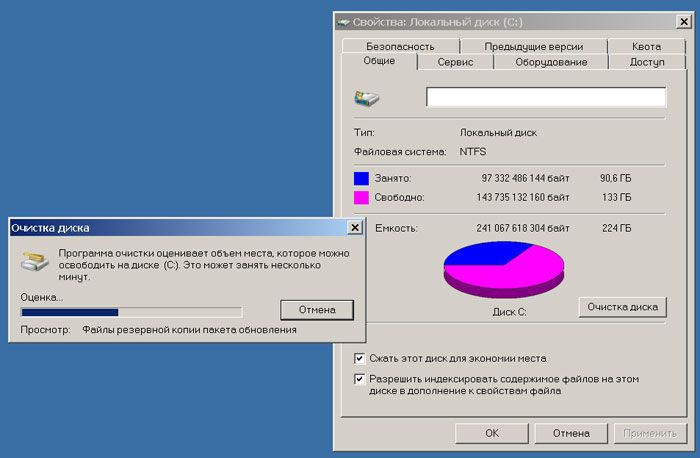
после чего откроется окно с временными файлами. 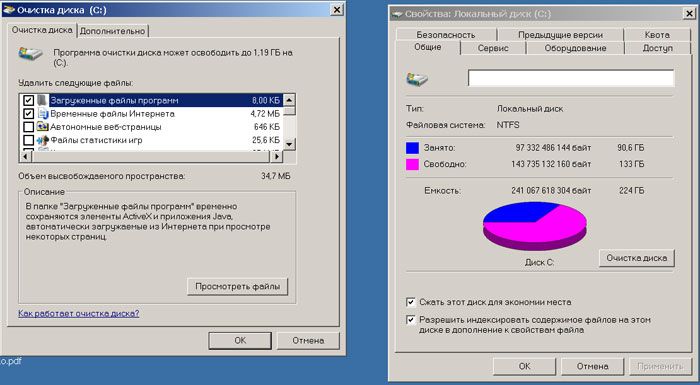
Для большей уверенности скачайте из интернета утилиту CCleaner или Glary Utilities, запустите. 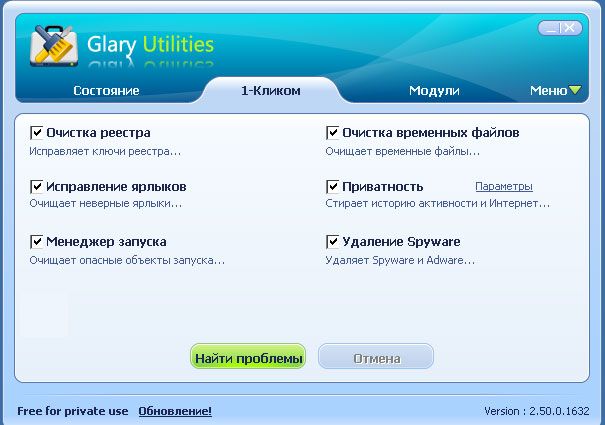
Не помогло? Приступаем к лечению компьютера от вирусов, которые влияют на работу системных звуков, с помощью LiveCD.
Опытные пользователи запасаются им на подобный случай заблаговременно. Если у вас его нет, скачайте бесплатно с сайта-производителя антивирусных программ вроде DrWeb.
Скачать образ нужно на компьютер, после чего перенести на СД-носитель или на флеш-накопитель. При скачивании, соответственно, выберите подходящий образ. 
Готовый образ вставьте в СД-дисковод или во флеш-разъём.
В открывшемся окне нажмите:
Scanner, затем Full Scan, затем Begin the Scan.
Эти действия запустят сканирование на предмет вирусов. Антивирусник обнаружит заражённые объекты, которые можно вылечить, удалить или отправить в карантин.
Чтобы выбрать одно из действий, нужно, по завершении сканирования, нажать на стрелочку и выбрать одно из трёх: Cure/лечить, Move quarantine/отправить в карантин, Remove/удалить.
перед сносом нужно проверить, нет ли поломки внутри железа, в материнской плате, в Лучшее средство для лечения – удалить заражённые объекты.
В принципе, если звук пропал из-за вирусов, он должен появиться.
Если появится, то на всякий случай снесите свой никчёмный антивирус, который не справляется со своими задачами, установите новый и более надёжный.
Если звук не появился, осталась радикальная мера: переустановка windows. Она достаточно болезненная, так как сносит подчистую всю компьютерную жизнь вместе с бесплатными и платными программами. Поэтому звуковой карте.
Вам придётся где-то найти аудиокарту. Например, позаимствовать у знакомого, который хорошо разбирается в компьютере, и сможет без труда снять её со своей материнской платы. Соответственно, вы тоже должны разбираться внутри системного блока не хуже вашего компьютерного друга, чтобы в итоге не сломать своё и чужое добро.
Обесточьте компьютер, открутите боковую крышку системного блока, доберитесь до материнской платы, найдите звуковую карту, снимите её.
Вставьте другую, после чего включите компьютер, проверьте работу звука. Если заработает, проблема в ней.
Прежде чем покупать новую, попробуйте реанимировать старую методом чистки контактов карты и всех остальных прилегающих деталей. Иногда на них попадает пыль от кулера, влага, поэтому контакты окисляются. Возможно, родная видеокарта просто чуть-чуть отошла от какого-нибудь удара.
Если с чужой аудиокартой звук не появился, остаётся подготовить компьютер к переустановке windows.
Подготовка компьютера к переустановке
Если на компьютере есть нужные файлы, перекиньте их на флешку. Если их слишком много, а времени в обрез, заархивируйте весь диск, перекиньте в любое облачное пространство. 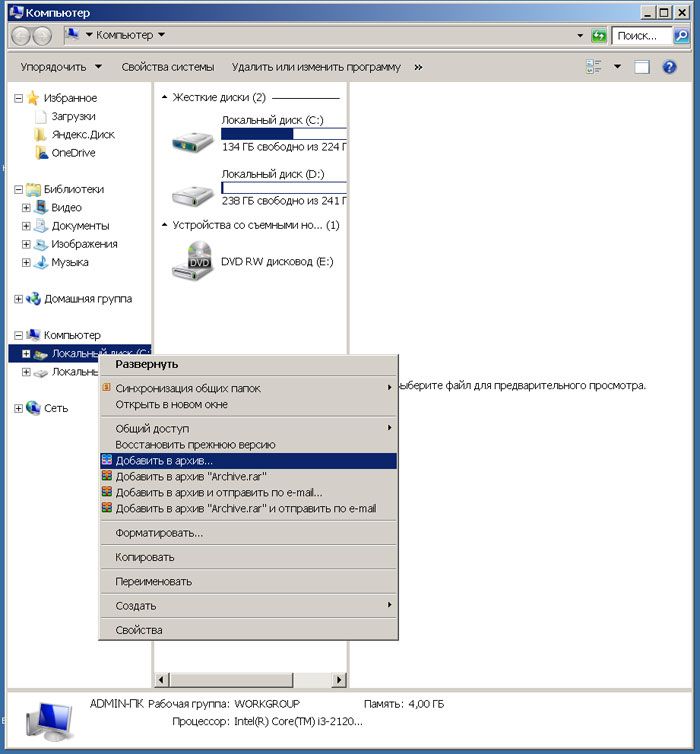
Проблема возникнет при перекидывании лицензионных платных программ. Прежде чем переустанавливать windows, ознакомьтесь с документацией к своим программам, следуйте инструкциям производителей, иначе вы потеряете ПО.
Убедитесь, что у вас не потерялся ключ активации windows, если на вашем компьютере установлено лицензионное ПО. Ключ понадобится при переустановке.
После того как компьютер будет подготовлен, нужно зайти на сайт Майкрософт, найти инструкцию по переустановке именно вашего ПО, с вашим компьютером или ноутбуков.
Советы, желательно, скопировать на дополнительное устройство вроде планшета или распечатать на принтере, так как во время переустановки у вас не будет возможности подсматривать в них.
Следуя пошаговой инструкции от Майкрософта, переустановите windows. После переустановки звук должен заработать.
Если вы, в поисках проблемы со звуком, прошли все этапы из статьи, поздравляем! Вы только что, шаг за шагом, сами того не замечая, освоили новые навыки, поэтому можете оказывать коммерческие услуги по ремонту компьютеров.
Читайте также: